「PowerPointで段落番号を1からではなく、例えば5から始めたい」と思ったことはありませんか?特に、複数のスライドにまたがる手順や項目を整理する際に便利です。今回は、初心者の方でもわかりやすく、段落番号の開始番号を変更する方法を解説します。
段落番号の開始番号を変更する方法
PowerPointでは、箇条書きの番号を任意の番号から始めることができます。以下の手順で設定できます。
- 段落を選択します。番号を変更したい箇条書きのテキストをクリックして選びます。
- 「段落番号」ボタンをクリックします。これは「ホーム」タブの「段落」グループにあります。
- 「箇条書きと段落番号」を選択します。表示されるメニューからこのオプションをクリックします。
- 「開始番号」を設定します。ダイアログボックスが表示されたら、「開始番号」の欄に希望する番号(例5)を入力します。
- 「OK」をクリックします。設定が完了し、選択した段落番号が指定した番号から始まります。
この設定により、箇条書きの番号が指定した番号からスタートします。例えば、手順書の途中から番号を再開したい場合などに便利です。
段落番号のスタイルを変更する方法
さらに、段落番号のスタイルを変更することもできます。以下の手順で設定できます。
- 「段落番号」ボタンの▼をクリックします。
- 「新しい番号書式の定義」を選択します。
- 「番号の種類」を選択します。例えば、「①」「Ⅱ」「1.」など、希望するスタイルを選びます。
- 「OK」をクリックします。
これにより、箇条書きの番号が選択したスタイルに変更されます。資料のデザインや用途に合わせて、番号のスタイルを調整できます。
よくある質問や疑問
Q1: 段落番号の開始番号を変更しても、他のスライドに影響はありますか?
いいえ、段落番号の開始番号の設定は、設定したスライドのみに適用されます。他のスライドには影響しません。
Q2: 番号のスタイルを変更したい場合、どうすればよいですか?
「段落番号」ボタンの▼をクリックし、「新しい番号書式の定義」を選択することで、番号のスタイルを変更できます。
Q3: 番号を途中から再開したい場合、どうすればよいですか?
「箇条書きと段落番号」のダイアログボックスで、「開始番号」を希望する番号に設定することで、番号を途中から再開できます。
今すぐ解決したい!どうしたらいい?
いま、あなたを悩ませているITの問題を解決します!
「エラーメッセージ、フリーズ、接続不良…もうイライラしない!」
あなたはこんな経験はありませんか?
✅ ExcelやWordの使い方がわからない💦
✅ 仕事の締め切り直前にパソコンがフリーズ💦
✅ 家族との大切な写真が突然見られなくなった💦
✅ オンライン会議に参加できずに焦った💦
✅ スマホの重くて重要な連絡ができなかった💦
平均的な人は、こうしたパソコンやスマホ関連の問題で年間73時間(約9日分の働く時間!)を無駄にしています。あなたの大切な時間が今この悩んでいる瞬間も失われています。
LINEでメッセージを送れば即時解決!
すでに多くの方が私の公式LINEからお悩みを解決しています。
最新のAIを使った自動応答機能を活用していますので、24時間いつでも即返信いたします。
誰でも無料で使えますので、安心して使えます。
問題は先のばしにするほど深刻化します。
小さなエラーがデータ消失や重大なシステム障害につながることも。解決できずに大切な機会を逃すリスクは、あなたが思う以上に高いのです。
あなたが今困っていて、すぐにでも解決したいのであれば下のボタンをクリックして、LINEからあなたのお困りごとを送って下さい。
ぜひ、あなたの悩みを私に解決させてください。
まとめ
PowerPointで段落番号の開始番号を変更することで、資料の構成がより明確になり、視覚的にも整理された印象を与えることができます。特に、手順書やリスト形式の資料を作成する際には、この機能を活用すると効果的です。
他にも疑問やお悩み事があれば、お気軽にLINEからお声掛けください。


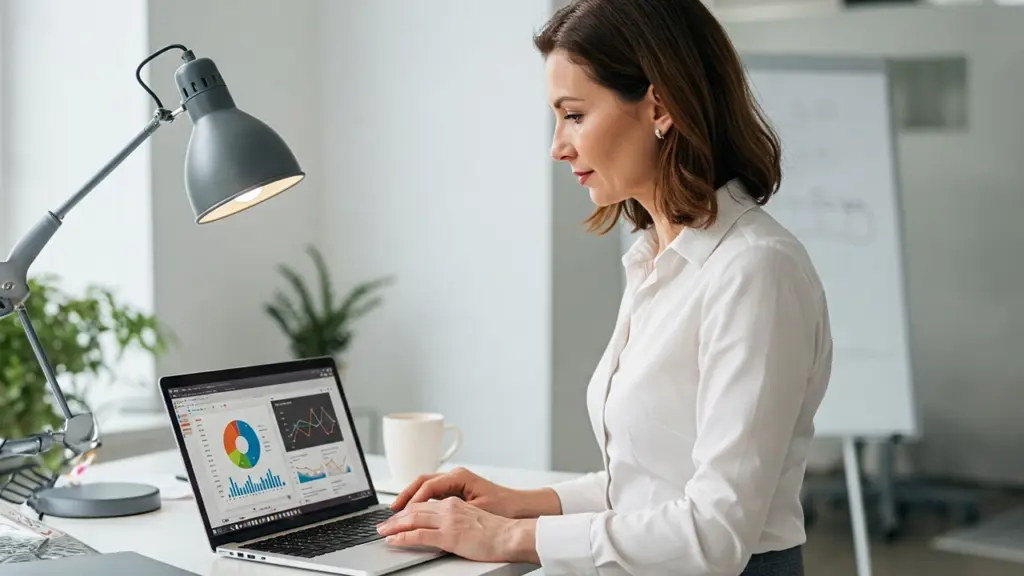



コメント